Voici un petit mémo sur l’installation et la configuration du serveur SMTP de Windows Server 2008 (R2).
En fin d’installation, nous vérifierons également que le serveur SMTP est fonctionnel en contactant le serveur par TELNET.
Et nous verrons également où trouver les emails en attente d’envoi ou envoyés par le serveur SMTP.
Installation
Vous allez le voir rapidement… L’installation est très simple. Il vous suffit d’ajouter la nouvelle feature « SMTP Server » via le Server Manager de Windows Server 2008.
Configuration
En fonction de l’installation ou des aspirations que vous pouvez avoir pour ce serveur SMTP, il peut être nécessaire de suivre les quelques éléments de configuration qui vont suivre.
Il vous faudra notamment choisir quels seront les serveurs qui pourront utiliser ce serveur SMTP ou inversement ceux qui seront rejetés.
Exécutez IIS MAnager.
Cette partie vous permettra d’autoriser les différentes machines / serveurs qui seront susceptibles d’envoyer des emails via ce serveur SMTP.
Vous pourrez également en profiter pour modifier divers réglages selon vos besoins comme par exemple la génération de logs plus ou moins détaillées ; toujours utiles pour débloquer un hypothétique problème.
Tester l’envoi d’un email
Nous allons maintenant tester l’envoi d’un email et pour cela quoi de mieux que de contacter notre tout nouveau serveur SMTP en telnet.
Si vous voulez réaliser ce test en local ou depuis un autre Windows Server 2008 R2, n’oubliez pas que le client Telnet (et donc la commande depuis CMD) n’est pas disponible si la feature « TELNET Client » n’est pas installée.
Pour tester l’envoi d’un email, procédez comme suit en utilisant le « Command prompt« .
Pour établir la connexion à votre serveur SMTP, utilisez la commande suivante :
> telnet ip/hostname 25
Si la connexion est réussie, vous devriez voir une fenêtre semblable :
Pour envoyer un email, soyez précis et procédez comme suit… On commande par dire « HELO » au serveur et ensuite on envoi un email.
Exécutez les commandes suivantes :
> HELO DMN (dans mon cas, c’est le nom de la machine)
Si c’est bon, vous devriez avoir un « Hello » en retour.
Pour envoyer un email :
> MAIL FROM: fake@email.com
> RCPT TO: destinataire@test.dmn
> DATA
> SUBJECT: Votre titre
> Votre message
> .
Ne prêtez pas attention au fait que cette capture provienne de Mac OS X, le comportement sera exactement le même avec le « Command Prompt » de Windows.
Notez les points suivants :
- L’adresse de l’expéditeur peut-être choisie indépendamment de toute contrainte,
- L’adresse du destinataire doit correspondre au domaine auquel votre serveur appartient,
- Pour terminer votre email, faîtes un « . » (point) et appuyez sur le touche « Entrée ».
Vérifier l’envoi du mail et le lire directement depuis le serveur
Pour cette partie, il vous suffit simplement de connaître le dossier suivant : C:\inetpub\mailroot.
C’est dans ce dossier que vous pourrez retrouver les emails envoyés, non remis ou en cours d’envoi.
Si nous nous rendons à l’emplacement suivant C:\inetpub\mailroot\Drop, nous pourrons lire l’email que vous avez tenté d’envoyer.
Des questions ou remarques à partager ?


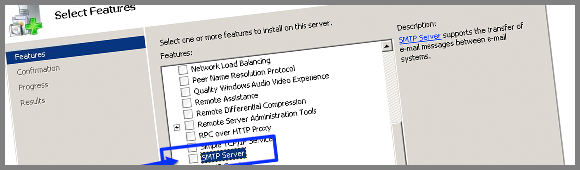
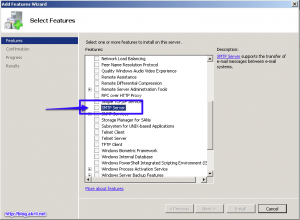
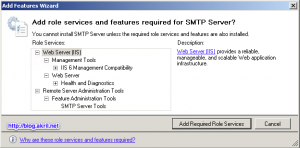


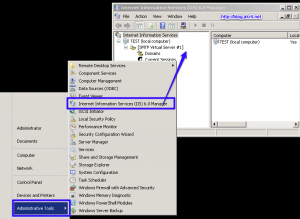
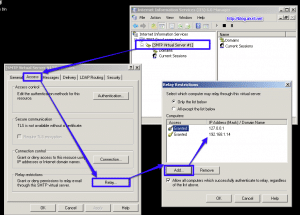
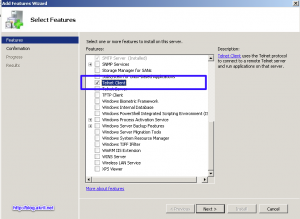
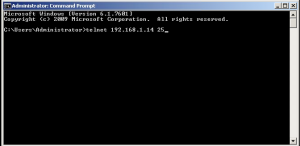
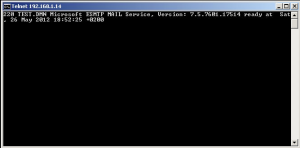











merci Thibault pour ce tuto magnifique,
dans mon cas, je voudrais envoyer un mail à un destinataire qui ne se trouve pas sur mon serveur (une adresse email gmail par exemple).
comment faire dans ce cas.
merci de me répondre.
D’aprés moi il fat que tu essais de voir avec la passerelle … aprés ce n’est que supposition mais un de mes profs m’a parlé de ça 😉